Strategy ONE
Stellen Sie Fragen
Anfang in Strategy One (März 2025) wurden Bots verbessert, um die Antworten und den Bot-Erstellungsprozess zu verbessern. Weitere Informationen zu den Verbesserungen finden Sie unter Strategy One (March 2025) Enhancements.
-
Sie können fortfahren erstellen Bots, sowie bearbeiten und verwenden Bots, die in vorherigen Versionen erstellt wurden. Eine Einleitung finden Sie unter Auto Bots: Angepasste eigenständige Bots (vor März 2025).
-
Um die neuen Bots zu aktivieren, wenden Sie sich an Strategy Unterstützung. Eine Einführung in die neuen Bots finden Sie unter Auto Bots: Customized Stand-Alone Bots. Die Schritte zum Erstellen eines neuen Bots finden Sie unter Create a Bot.
- Klicken Sie in Library auf a Bot, um ihn zu öffnen. Sie können den Abschnitt „Filter“ verwenden, um nach einem bestimmten Bot-Namen zu suchen oder einen Filter zu verwenden, um nur Bots anzuzeigen, wie unten gezeigt:
- Klicken Sie auf einen Fragevorschläge, um ihn abzusenden.
- Wenn der Bot stattdessen Themenvorschläge auflistet, wird der Vorgeschlagene Themen anzeigen Symbol
 wird im Fragenfeld angezeigt. Weitere Informationen finden Sie unterThemenvorschläge verwenden
wird im Fragenfeld angezeigt. Weitere Informationen finden Sie unterThemenvorschläge verwenden
- Wenn der Bot stattdessen Themenvorschläge auflistet, wird der Vorgeschlagene Themen anzeigen Symbol
- Sie können auch Ihre eigene Frage eingeben und Objekte aus der Vorschlagsliste auswählen, wenn diese angezeigt wird. Klicken Sie Übermitteln
 oder drücken Sie Eingabetaste.
oder drücken Sie Eingabetaste. - Um den besten Visualisierungstyp für Ihre Daten anzuzeigen, befolgen Sie die Anweisungen Best Practices für die Fragenerstellung.
- Sie können einen fragen Stellen Sie eine offene Frage-lonen wenn Sie sich bei einer bestimmten Frage nicht sicher sind, und möchten, dass der Bot stattdessen einen umfassenden Kommentar abgibt, der verschiedene Erkenntnisse zum Thema hervorhebt.
- Sie können eine mehrschrittige Analyse mit Weiterleitungsfragen durchführen. Weiterleitungsfragen verwenden die Ergebnisse einer Antwort, um eine andere zu informieren. Geben Sie dazu eine vorherige Antwort als Kontext für den Bot an, indem Sie die folgenden Schritte ausführen:
- Bewegen Sie den Mauszeiger über die Antwort, um die Antwort als Kontext zu verwenden, und klicken Sie Nachverfolgung
 in der unteren linken Ecke.
in der unteren linken Ecke. - Die Antwort wird im Fragenfeld als Kontext für den Bot angezeigt. Geben Sie unter der Antwort Ihre Weiterleitungsfrage ein und klicken Sie auf Übermitteln
 oder drücken Sie Eingabetaste.
oder drücken Sie Eingabetaste.
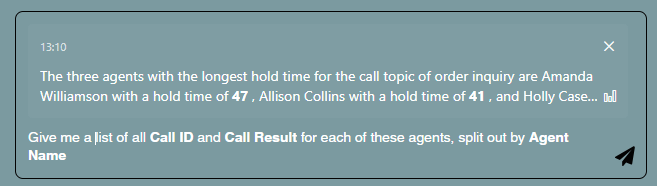
- Bewegen Sie den Mauszeiger über die Antwort, um die Antwort als Kontext zu verwenden, und klicken Sie Nachverfolgung
-
Sie können Bewerten Sie die Antwort.
- So kopieren Sie eine Antwort:
- Bewegen Sie den Mauszeiger über das Ende der Antwort.
- Klicken Sie Mehr
 .
. - Auswählen Als Bild kopieren.
- So laden Sie die Antwort als Bilddatei herunter:
- Bewegen Sie den Mauszeiger über das Ende der Antwort.
- Klicken Sie Mehr
 .
. - Auswählen Herunterladen.
- Sie können die Nachricht zu hinzufügen Meine Snapshots. Die Schritte zur Verwendung des Abschnitts „Meine Snapshots“ finden Sie unter Abschnitt „Meine Snapshots“.
-
Zur Verbesserung der Leistung empfiehlt es sich, den Chat zu löschen, wenn Sie den Unterhaltungsverlauf nicht als Kontext für Ihre nachfolgenden Fragen benötigen. Klicken Sie oben rechts im Bot auf Verlauf löschen und neuen Chat beginnen Symbol
 . Die Schritte zur Verwendung des Chatverlaufs finden Sie unter Chat-Verlauf.
. Die Schritte zur Verwendung des Chatverlaufs finden Sie unter Chat-Verlauf.
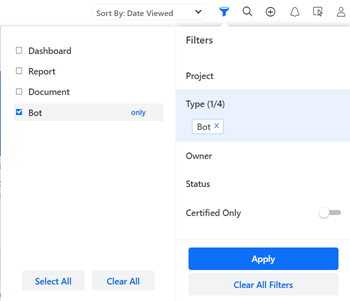
Ihr Bot wird geöffnet und zeigt eine Begrüßung und Vorschläge basierend auf den Datensätzen des Bots an. Vorschläge können Fragen (wie unten gezeigt) oder Themen sein.
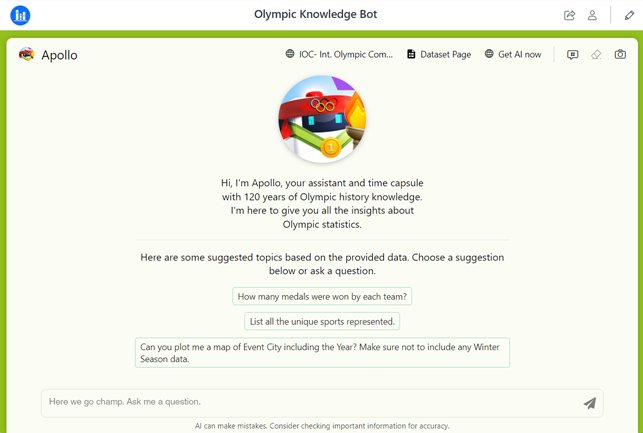
In der Vorschlagsliste können Sie auf einen Vorschlag klicken oder die Pfeiltasten verwenden, um durch die Liste zu navigieren Tab oder Eingabetaste, um ein Attribut oder eine Metrik auszuwählen. Wählen Sie Objekte aus der Liste mit Vorschlägen aus, um eine Übereinstimmung mit den Daten und der erkannten Begrifflichkeit des Bots sicherzustellen. Dies führt zu präziseren Antworten.
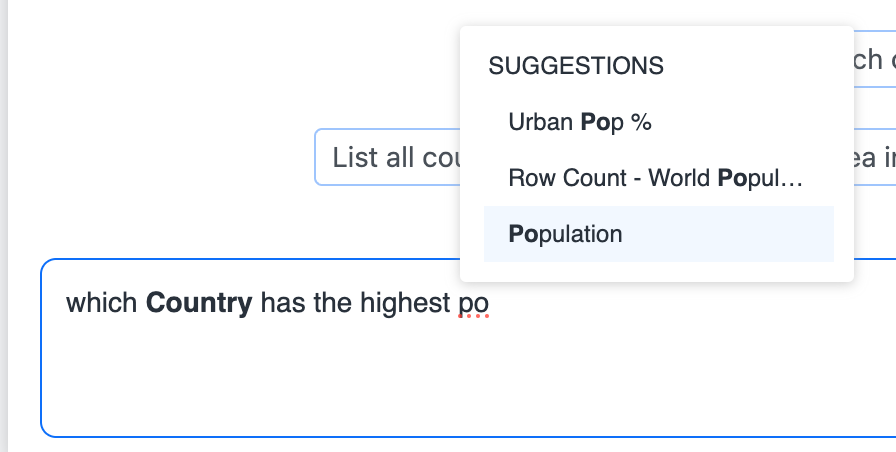
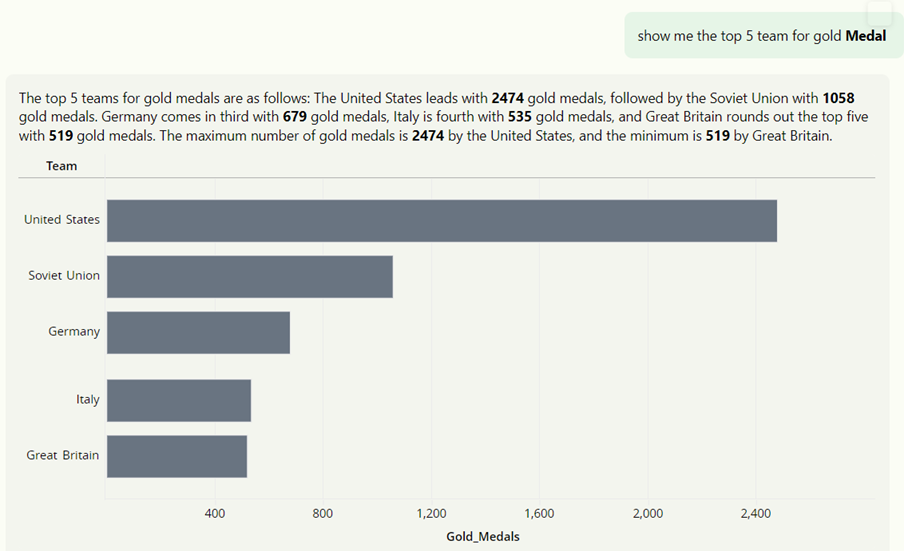
Hilfe zum Verstehen der Antwort finden Sie unter Antwortstruktur
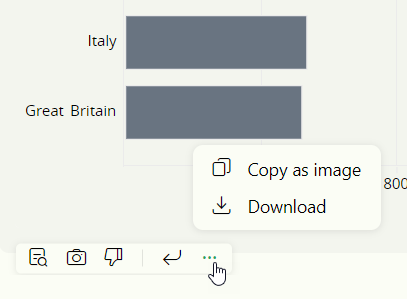
Sie können auch:
-
Abschnitt „Ask About“ verwenden, um Details der Datensätze des Bots anzuzeigen und Fragenvorschläge in Bezug auf ein Datensatzobjekt zu generieren
-
Verwendung intelligente Vorschläge, die intelligente Abfrageverfeinerungen bereitstellen, wenn in einer Frage Mehrdeutigkeit erkannt wird
-
KI-Interpretation nutzen für Erkenntnisse darüber, wie der Bot Ihre Frage interpretiert und ausgeführt hat
